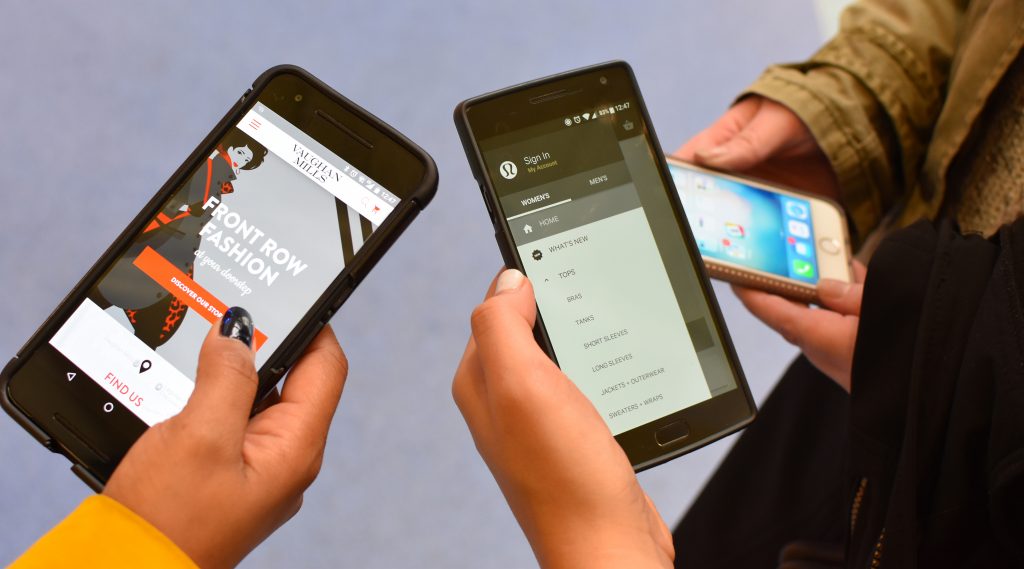Cara Memperbaiki Bilah Gulir Tidak Ditampilkan di Kesalahan Chrome
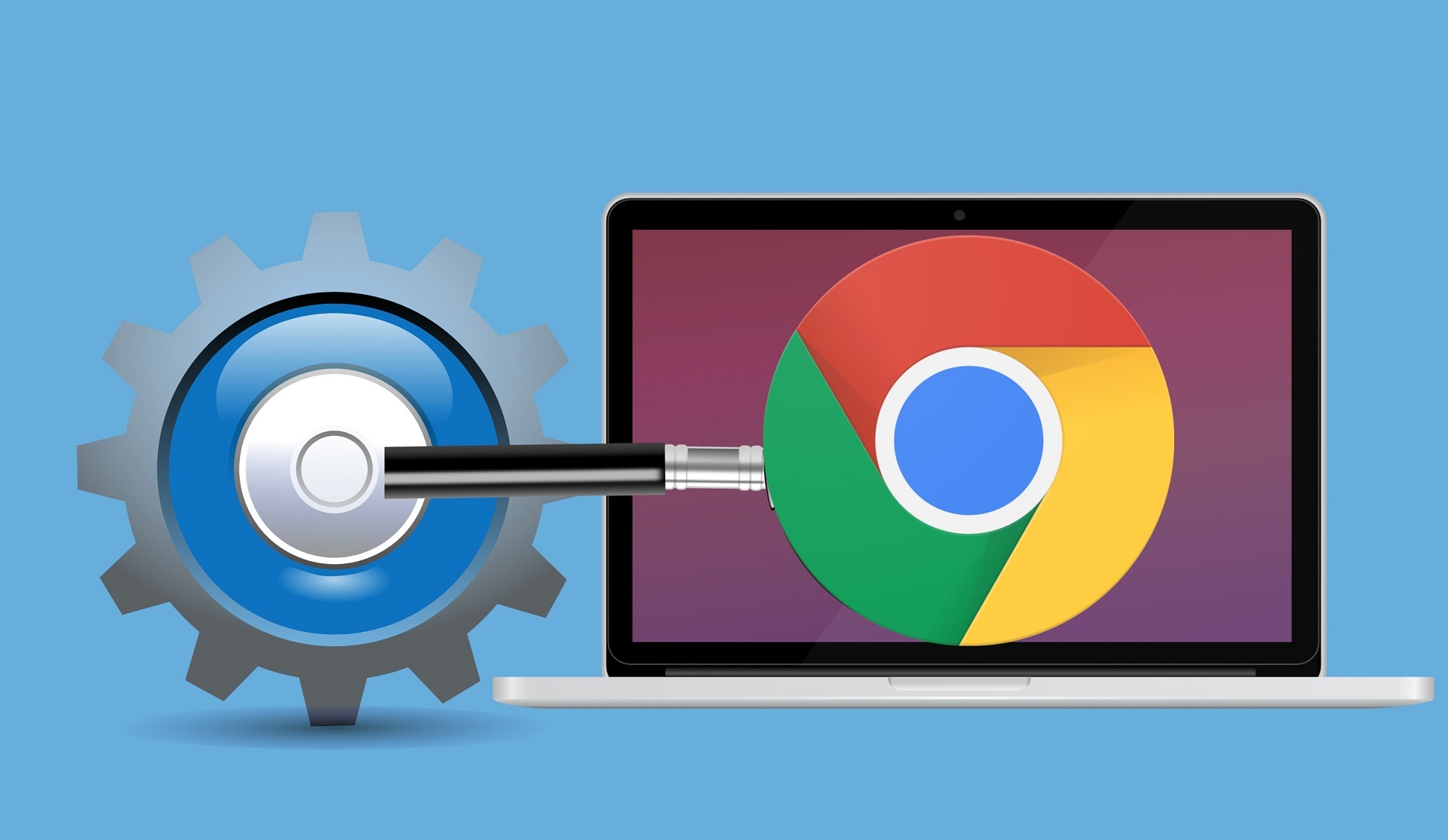
Google Chrome menikmati banyak pengikut untuk itu bekerja secara aktif untuk menutupi. Salah satu bug terbaru yang menabrak platform adalah masalah scroll bar yang hilang. Di situlah pengguna mengeluh bahwa bilah gulir tidak muncul atau menghilang begitu saja dari layar. Ini bisa menjengkelkan karena sekarang, Anda tidak tahu berapa banyak lagi yang harus Anda gulir untuk mencapai akhir halaman.

Anda juga tidak dapat mengklik dan menarik bilah gulir ke atas atau ke bawah, tetapi itu bukan masalah serius. Anda selalu dapat menggunakan roda mouse atau tombol panah di keyboard untuk menggulir. Namun, itu semacam pengalaman. Menurut pendapat saya, Anda harus memperbaiki kesalahan apa pun sebelum lepas kendali atau menyebabkan kerusakan lebih lanjut.
Mari kita mulai.
1. Perbarui Chrome
Apakah Anda menggunakan Chrome versi terbaru? Anda dapat mengunduh versi terbaru menggunakan tautan di bawah ini. Namun, saya sarankan memperbarui dari browser. Untuk melakukannya, klik pada menu tiga titik dan pilih Tentang Google Chrome di bawah Bantuan.
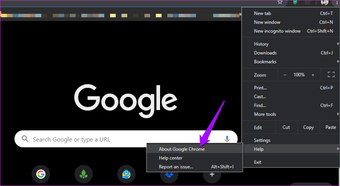
Saat itulah Chrome akan secara otomatis memeriksa pembaruan baru dan akan memberi tahu Anda tentang hal yang sama. Anda juga dapat memeriksa versi saat ini di sana.
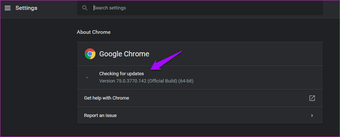
Biasanya, pembaruan Chrome berlaku tanpa masalah. Namun, Anda mungkin ingin mengunduhnya dari situs resmi, kalau-kalau ada sesuatu yang mengarah ke selatan.
2. Masalah Situs
Dalam kasus yang jarang terjadi, ada kemungkinan bahwa masalahnya adalah cara halaman dimuat di browser Anda. Ini berarti bilah gulir rusak atau tidak berfungsi sebagaimana dimaksud di situs web. Anda dapat memeriksanya dengan mudah dengan mengunjungi situs lain untuk melihat apakah bilah gulir terlihat di sana. Atau, Anda dapat membuka situs yang sama di browser yang berbeda.
3. Ekstensi
Ekstensi adalah paket kecil skrip yang membantu meningkatkan tampilan, kinerja, dan utilitas peramban serta versi aplikasi berbasis web yang kami gunakan di komputer kami. Mereka juga dapat mengacaukan cara kerja ekstensi lain dan memutus fungsi browser Chrome. Apakah Anda memasang ekstensi baru baru-baru ini?
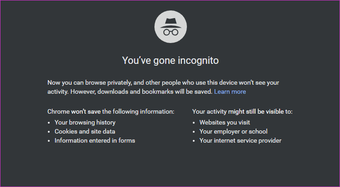
Cara mudah untuk memeriksanya adalah dengan membuka mode Penyamaran. Itu akan menonaktifkan hampir semua ekstensi kecuali mungkin beberapa, seperti antivirus atau keamanan. Jika demikian, nonaktifkan secara manual dengan menekan Ctrl + Shift + N pada keyboard Anda untuk membuka jendela pribadi baru. Sekarang, buka situs yang sama dan lihat apakah bilah gulir terlihat. Jika ya, salah satu ekstensi mengacaukan kode.

Anda harus menonaktifkan setiap ekstensi satu per satu untuk menemukan pelakunya. Anda juga dapat langsung menuju ekstensi Chrome yang paling baru diinstal.
Ketikkan ini di bilah alamat Chrome dan tekan Enter.
chrome://extensions/
Klik ikon nonaktifkan di bawah setiap ekstensi.
4. Akselerasi Perangkat Keras
Akselerasi Hardware diperkenalkan di Chrome untuk membuat scrolling lebih lancar dan meningkatkan konsumsi media. Namun, telah menjadi sumber masalah selama bertahun-tahun. Seperti banyak kesalahan terkait Chrome lainnya, menonaktifkannya dapat membantu memperbaiki bilah gulir yang tidak menunjukkan kesalahan.
Klik pada ikon menu untuk memilih Pengaturan atau ketik ini di bilah alamat secara langsung.
chrome://settings/
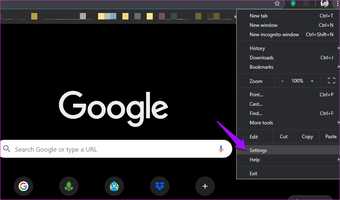
Gulir ke bawah untuk mengklik Advanced.
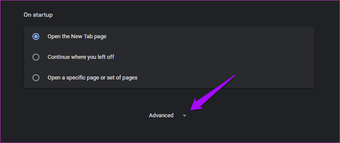
Di bawah judul Sistem, nonaktifkan Gunakan akselerasi perangkat keras saat opsi tersedia.
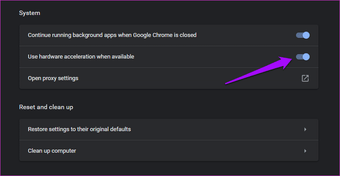
Mulai ulang Chrome jika diperlukan dan coba lagi.
5. Bendera Overlay-Scrollbar
Bendera adalah fitur eksperimental yang masih dalam pengembangan, dan mungkin atau mungkin tidak melihat cahaya hari. Namun, ada beberapa permata di luar sana jika Anda tahu di mana mencarinya. Salah satu bendera tersebut adalah bendera # overlay-scrollbar.
Untuk mencari tanda ini, ketikkan alamat di bawah ini di bilah alamat.
chrome://flags
Kemudian cari bendera di atas.
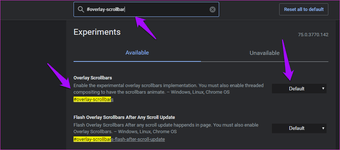
Aktifkan dari kanan. Sekarang jalankan kembali Chrome dan lihat apakah Anda dapat menemukan scrollbar yang hilang di Chrome.
6. Setel ulang Chrome
Menyetel ulang Chrome ke pengaturan default tidak akan menghapus bookmark dan kata sandi Anda yang tersimpan. Jangan khawatir. Buka Chrome dan pergi ke Pengaturan. Gulir ke bagian paling bawah halaman untuk menemukan dan klik pada opsi Advanced.
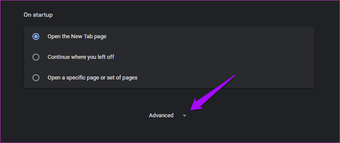
Di bawah Reset dan bersihkan di bagian bawah, klik pada Restore pengaturan ke default aslinya.
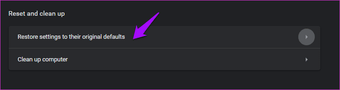
Klik pada Reset pengaturan di sembulan.

Prosesnya akan memakan waktu dan seperti dicatat akan menghapus cookie dan data sementara lainnya dari komputer Anda. Semua pengaturan akan kembali ke default, dan ekstensi akan dinonaktifkan. Setelah Anda mengatur ulang Chrome, saya sarankan Anda untuk me-reboot Chrome sekali sebelum memeriksa masalah bilah gulir.
7. Pasang kembali Chrome
Jika mengatur ulang Chrome gagal berfungsi sebagaimana dimaksud dan Anda masih tidak dapat melihat bilah gulir, Anda harus mencoba menginstal ulang Chrome.
Tutup Chrome. Buka Pengaturan dengan menekan tombol Windows tombol + tombol I untuk membuka Pengaturan. Klik Aplikasi di sini.

Di bawah Aplikasi & fitur, gulir ke bawah sedikit untuk menemukan Chrome. Ketuk sekali untuk mengungkapkan opsi Uninstall. Note Anda juga dapat menghapus dari Panel Kontrol.
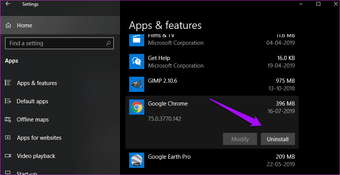
tekan Windows+ E shorcut untuk meluncurkan File Explorer dan menelusuri struktur folder berikut untuk menghapus folder Chrome. Pastikan untuk membuat salinan cadangan pada pen drive terlebih dahulu.
C:UsersAppDataLocalGoogleChrome
C:Program FilesGoogleChrome
Menggantikan

Di bawah tab Lihat, pilih Tampilkan file, folder dan drive tersembunyi dan klik Terapkan. Anda sekarang akan melihat folder tersembunyi.
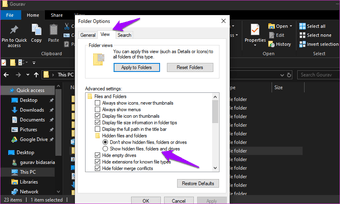
8. Browser Yang Berbeda
Jika Anda masih menghadapi masalah dengan Chrome, saya ingin menyarankan alternatif. Saya telah menggunakan browser Brave selama beberapa waktu dan menemukannya lebih cepat dan lebih baik daripada Chrome saat memblokir iklan dan skrip pihak ketiga lainnya. Plus, itu mendukung semua ekstensi Chrome karena dibangun di atas Chromium. Brave adalah peramban yang didukung privasi dengan blockchain. Coba lihat.
Gulir Jauh
Solusi yang disebutkan harus cukup untuk menyelesaikan kesalahan bilah gulir yang hilang di Chrome. Namun, jika Anda masih tidak bisa melihatnya, coba gunakan browser lain. Beberapa dari mereka benar-benar baik, yang lain bahkan lebih baik.
Selanjutnya: Ingin tahu bagaimana browser Brave melindungi privasi Anda? Klik tautan di bawah untuk mencari tahu di mana kami membandingkannya dengan Tor.